




实际工作中的大部分项目都不能一次完成,通常需要多人多次参与。也就是说,用户通常需要频繁地打开文档,多次执行编辑操作。
执行“文件>打开”命令,在弹出的“打开”对话框中选择需要打开的文件,如图2-18所示。单击“打开”按钮,即可打开文件。
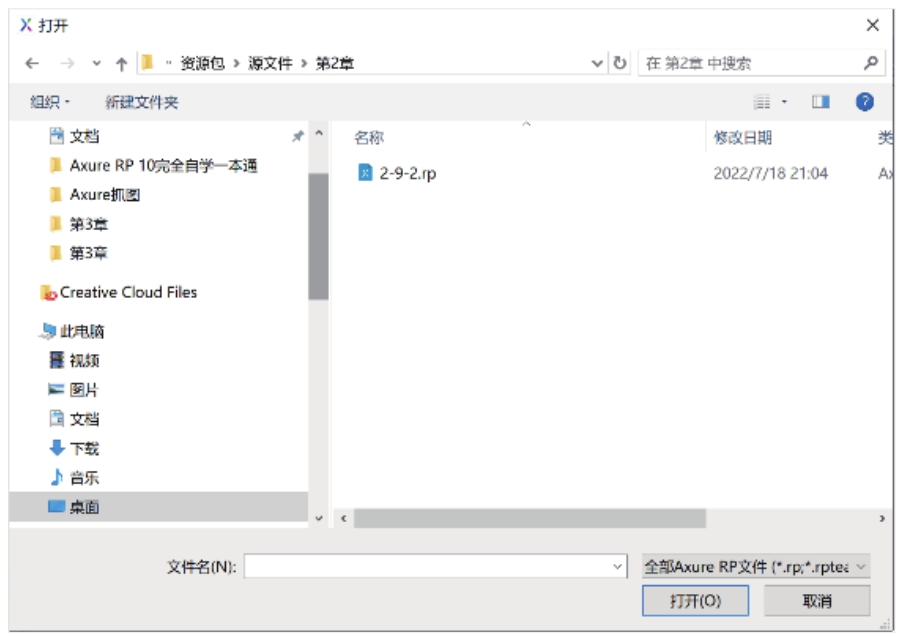
图2-18 选择需要打开的文件
启动Axure RP 10时,会自动弹出“欢迎使用Axure RP 10”对话框,单击该对话框右下角的“打开文件”按钮,如图2-19所示。弹出“打开”对话框,选择“.rp”格式的文件,单击“打开”按钮,如图2-20所示,即可将选中的文件在Axure RP 10中打开。
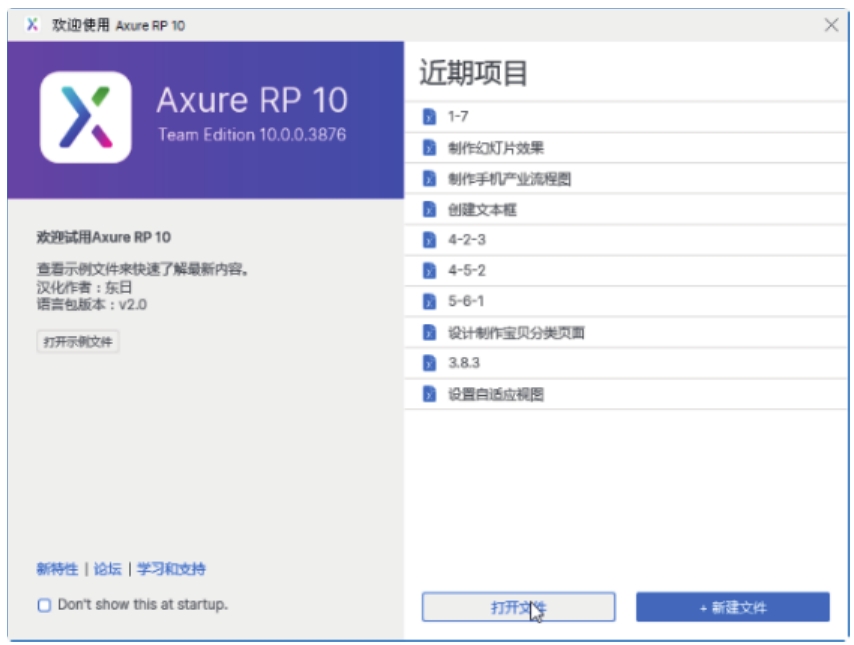
图2-19 “欢迎使用Axure RP 10”对话框
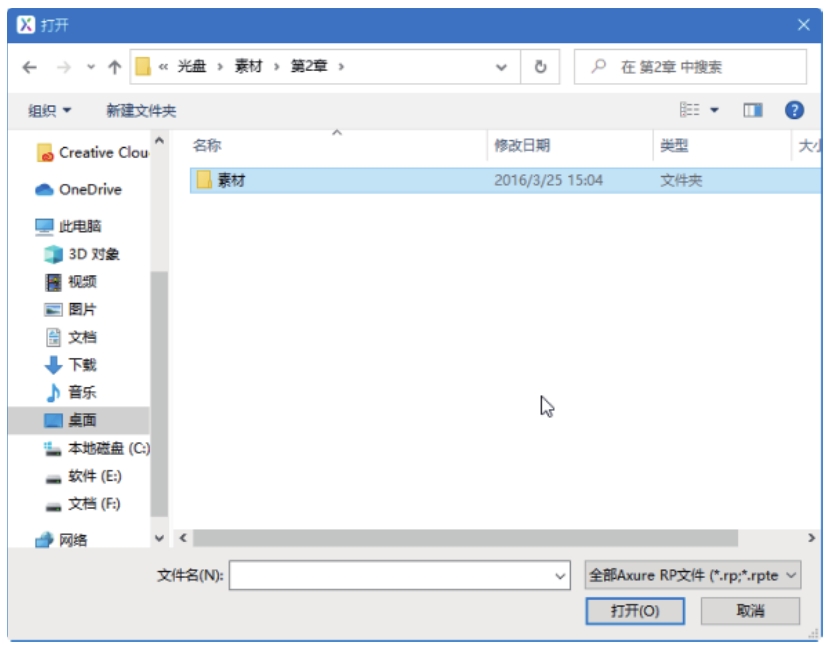
图2-20 “打开”对话框
用户通常会编辑多个文件,为了方便快速查找最近使用的文件,Axure RP 10为用户保留了最近打开的10个文件。执行“文件>最近打开文件”命令,可以在打开的子菜单中选择需要打开的文件,如图2-21所示。
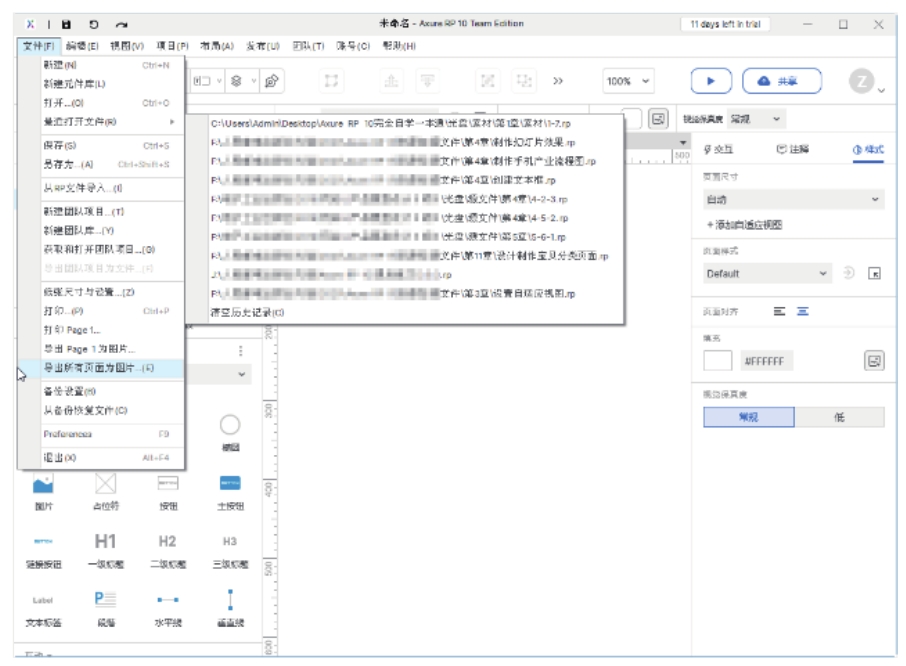
图2-21 打开最近打开的文件
当完成一个项目后,确定短期内不会再使用最近的文件,执行“文件>最近打开文件>清空历史记录”命令,将历史记录清空,以提高软件的运行速度。
执行“文件>获取和打开团队项目”命令,在弹出的“获取团队项目”对话框中选择团队项目,如图2-22所示。单击“获取团队项目”按钮,即可将团队项目打开。关于团队项目的内容,将在本书的第9章中进行详细介绍。
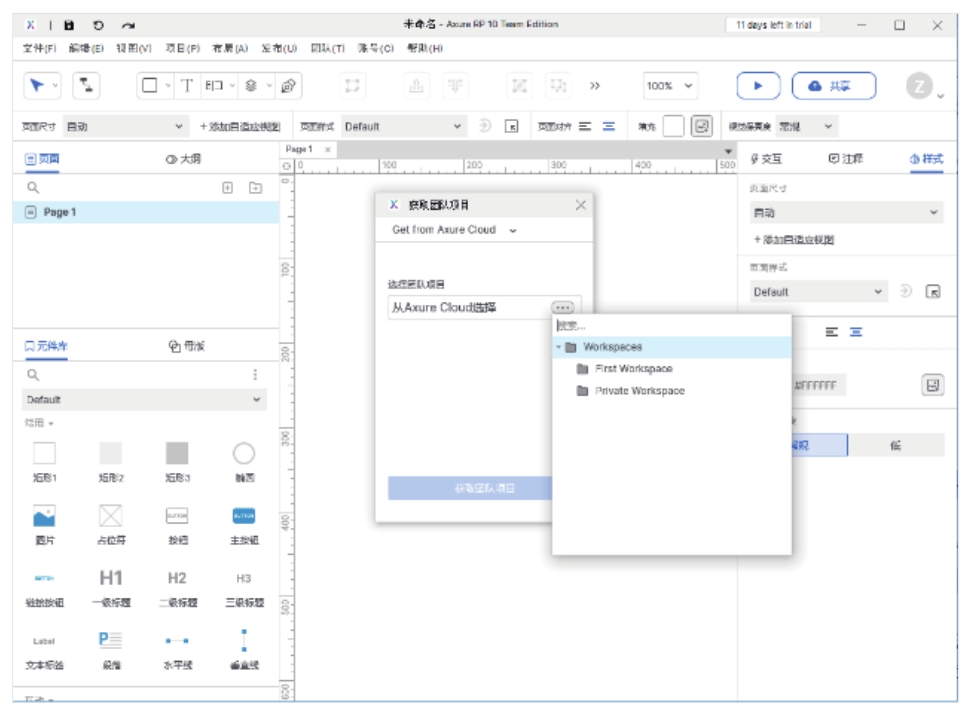
图2-22 打开团队项目